Marketing na Pinterest - interfejs
W tym rozdziale omówimy kilka typowych funkcji interfejsu Pinterest.
Strona główna Kanały
Po zarejestrowaniu się Pinterest przeniesie Cię do Twojego źródła treści. Podczas każdego kolejnego logowania Pinterest najpierw przeniesie Cię do Twojego źródła treści. Pinterest aktualizuje kanał domowy o wybraną kategorię lub użytkowników, których obserwujesz.
W prawym górnym rogu przycisk z Twoim imieniem to link do Twojego profilu. Mały przycisk obok nazwy profilu służy do powiadamiania. Pokaże Ci powiadomienia powiązane z Twoim profilem.
Interfejs profilu
Interfejs profilu na Pinterest jest bardzo ciekawy i prosty. W interfejsie profilu znajduje się przycisk Strona główna, pole wyszukiwania, przycisk kategorii, przycisk powiadamiania i łącze do twoich tablic. Możesz także zobaczyć liczbę swoich tablic, pinezek, polubień, obserwujących i osób, które obserwujesz.
Home - Przycisk Strona główna przenosi do strony głównej, gdzie możesz zobaczyć aktualizacje osób, które obserwujesz.
Search Box- Za pomocą tego paska wyszukiwania możesz wyszukiwać szpilki lub obrazy na Pinterest. Możesz przeszukiwać swoje tematy i zobaczyć, co inni ludzie udostępniają na interesujące Cię tematy.
Category - Po prawej stronie pola wyszukiwania znajduje się rozwijane menu wszystkich kategorii wymienionych na Pinterest.
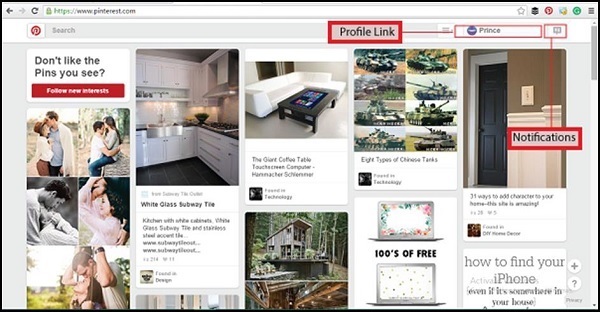
Board- Tablica Pinterest to kategoryzacja przypiętego obrazu. Możesz tworzyć tablice i zapisywać szpilki na tablicy, podobnie jak w albumie. Możesz stworzyć dowolną liczbę plansz.
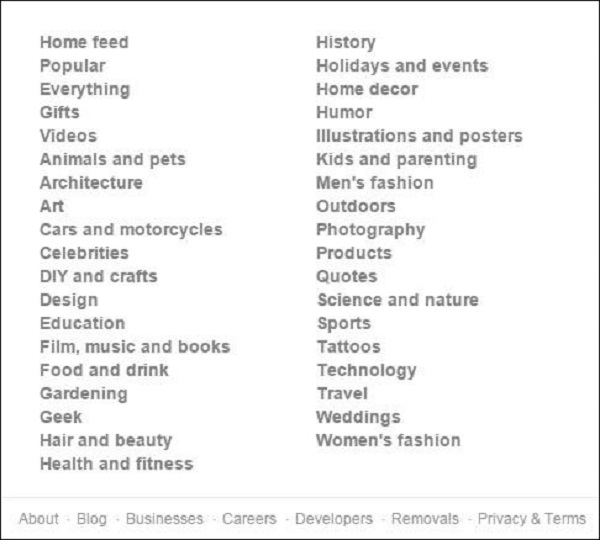
Notification- Przycisk powiadomień informuje Cię o wszystkich aktualizacjach związanych z Twoim profilem, takich jak wiadomości, Twój profil, szpilki, obrazy i wiadomości. Korzystając z opcji wiadomości możesz skontaktować się z innym użytkownikiem Pinteresta.
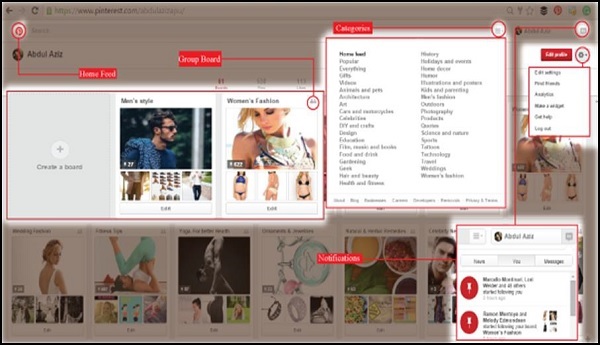
Zmiana profilu na Pinterest
Oto różne sposoby zmiany profilu na Pintereście -
Edycja profilu na Pinterest
Jeśli chcesz edytować swoją nazwę profilu, zdjęcie lub cokolwiek innego związanego z opisem profilu, wykonaj podane czynności -
- Kliknij przycisk „Edytuj profil” znajdujący się w prawym górnym rogu.
- Otwiera formę.
- Zmień pola, które chcesz.
- Kliknij przycisk „Zapisz”, aby zapisać informacje.

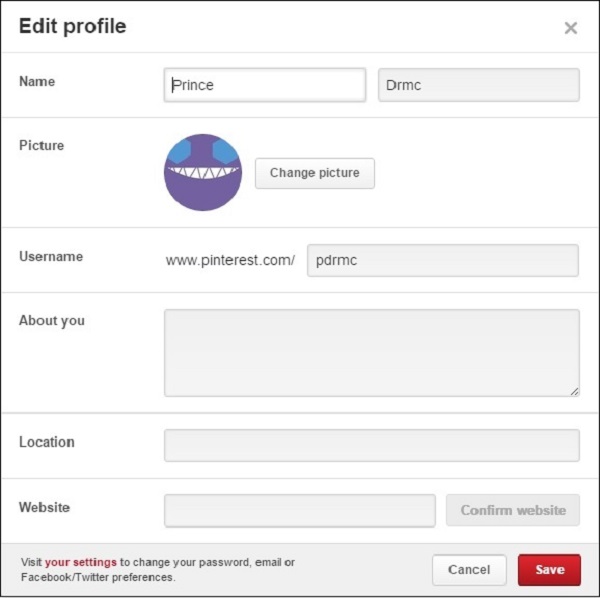
Aktualizowanie ustawień profilu na Pinterest
Dobry profil ma odpowiednią nazwę, odpowiednie zdjęcie profilowe i świetny opis. Aby zaktualizować swój profil, wykonaj te same czynności, co w przypadku edycji profilu na Pinterest.
Edycja ustawień prywatności konta
Przycisk koła zębatego po prawej stronie przycisku `` Edytuj profil '' to menu rozwijane z podanymi opcjami -
Edit settings - aby edytować podstawowe informacje o koncie.
Find friends - aby znaleźć więcej pomysłów na Pinterest i dodać znajomych.
Analytics - aby skorzystać z analiz twoich informacji.
Make a Widgets - Aby utworzyć widżet pin, profil lub tablica.
Get Help - aby otrzymać pomoc od centrum pomocy Pinterest lub innego eksperta Pinteresta.
Log Out - wylogować się z konta.
Jeśli masz konto osobiste, nie zobaczysz opcji analizy i widżetów w menu rozwijanym Edytuj profil.
Edytuj ustawienia
Formularz zawiera różne sekcje. Są następujące -
Account Basics - Umożliwia ustawienie szczegółów, takich jak adres e-mail, hasło, język, kraj, płeć i historia wyszukiwania oraz ustawienia prywatności wyszukiwania.
Profile - Ta sekcja oferuje te same opcje, co przycisk „Edytuj profil”.
Notifications- Ustawienia powiadomień dotyczą tego, jak chcesz otrzymywać powiadomienia. Tutaj znajdziesz kilka opcji, po prostu wybierz preferowane opcje.
Apps - Ustawienia aplikacji dotyczą różnych aplikacji innych firm, takich jak Tailwind, Buffer, Hootsuite itp.